微信怎么共享文件 制作可编辑可查看的微信群共享文档的步骤
更新时间:2024-08-21 09:46:19作者:yang
在日常工作和生活中,我们经常需要与团队共享文件,而微信群则成为了我们常用的沟通工具之一,如何在微信群中制作一个可编辑、可查看的共享文档呢?下面将为您介绍具体的步骤和方法。通过这些简单的操作,您可以轻松地与团队成员共享文件,提高工作效率和协作能力。
方法如下:
1.首先找到手机端的微信应用。
2.打开微信后,在最下面的菜单栏中点击发现。
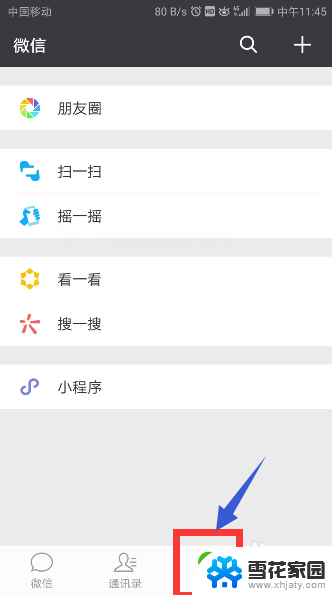
3.在发现页面找到小程序功能。
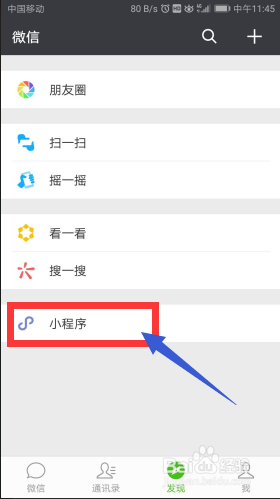
4.进入小程序搜索。
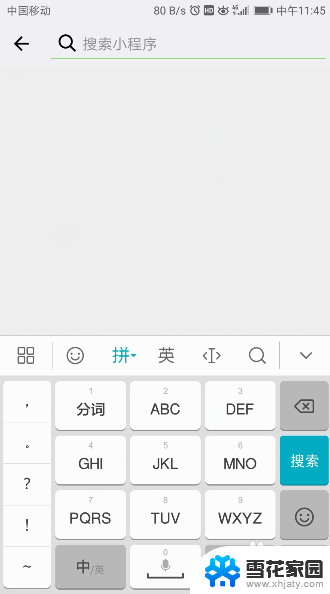
5.搜索小程序:腾讯文档。
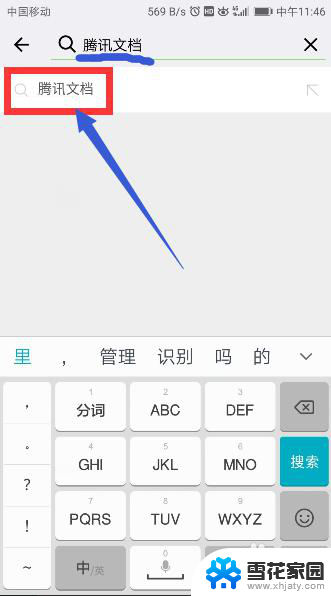
6.进入小程序后,可以选择在线文档或在线表格。
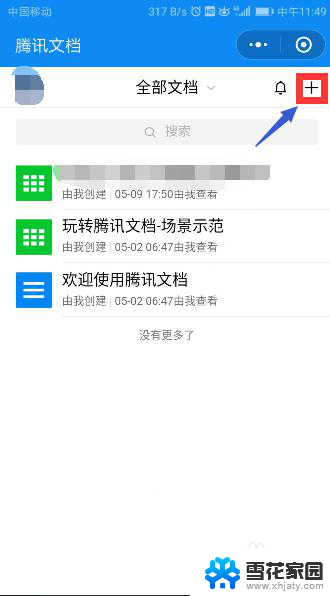
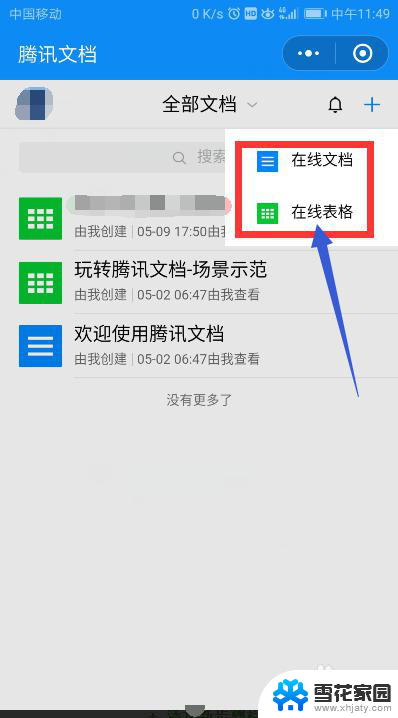
7.左上角有个权限设置,可以设置查看/编辑权限(有四种模式可供选择。详见下图)。设置好查看/编辑权限后,点击完成即可。
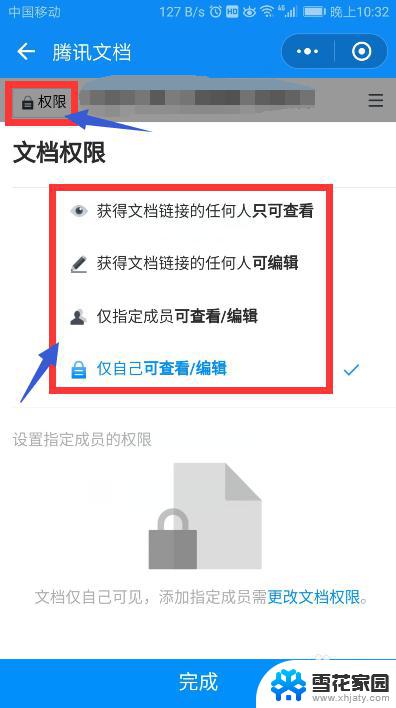
以上就是微信如何共享文件的全部内容,面临同样情况的朋友们可以参考小编的方法来处理,希望能对大家有所帮助。
微信怎么共享文件 制作可编辑可查看的微信群共享文档的步骤相关教程
-
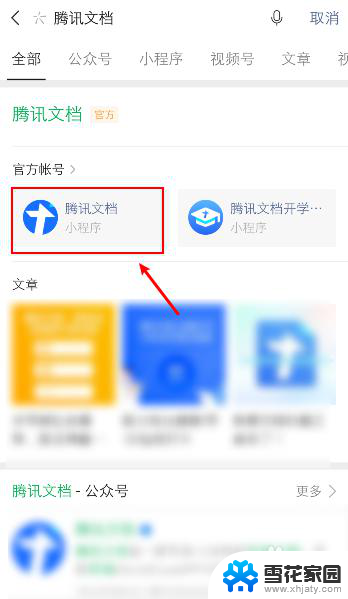 企业微信怎么共享文档编辑 微信共享文档多人编辑教程
企业微信怎么共享文档编辑 微信共享文档多人编辑教程2024-04-17
-
 wps文档怎么共享编辑 WPS如何实现文档在线共享
wps文档怎么共享编辑 WPS如何实现文档在线共享2024-04-24
-
 共享文档打不开怎么办 共享文件夹访问步骤
共享文档打不开怎么办 共享文件夹访问步骤2024-03-18
-
 微信怎么查看文件 微信收到的文件怎么查看
微信怎么查看文件 微信收到的文件怎么查看2024-08-16
- 电脑怎么设置共享文件 电脑共享文件夹设置步骤
- 微信群没有保存怎么可以找到 微信群聊没保存怎么找
- 电脑文件局域网共享 局域网内电脑文件共享步骤
- 怎样把文件发送到微信 电脑文件夹怎么分享到微信好友
- 微信以前的文件怎么找回来 微信过期文件恢复步骤
- 发出去的微信文件怎么删除 微信彻底删除误发文件步骤
- 电脑微信设置文件保存位置 微信电脑版文件保存位置设置方法
- 增值税开票软件怎么改开票人 增值税开票系统开票人修改方法
- 网格对齐选项怎么取消 网格对齐选项在哪里取消
- 电脑桌面声音的图标没了 怎么办 电脑音量调节器不见了怎么办
- 键盘中win是那个键 电脑键盘win键在哪个位置
- 电脑如何连接隐藏的wifi网络 电脑如何连接隐藏的无线WiFi信号
电脑教程推荐